如何在 WordPress 中新增分頁以替換上一個/下一個導航
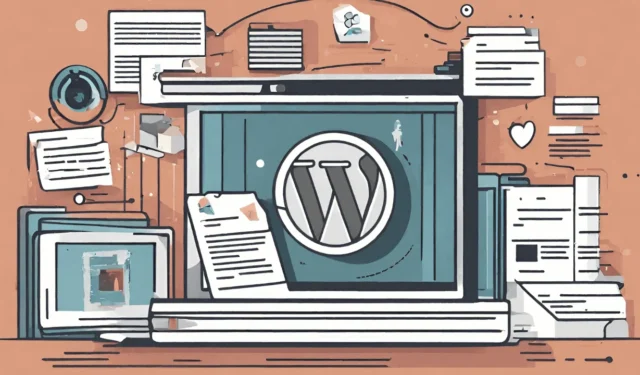

如果您決定建立 WordPress 博客,則 WordPress 分頁存檔頁面的預設設定是上一頁/下一頁。對於大多數可能不會再考慮的人來說,這種設定已經足夠了。但如果您是挑剔的人,喜歡調整每一個小細節,您可能會想要頁面顯示頁碼。
如果是這種情況,您有兩個選擇。您可以調整程式碼,也可以採取簡單的方法並使用外掛程式。
無需外掛即可為 WordPress 部落格新增分頁
如果使用另一個外掛程式的想法不是很吸引人(畢竟它們確實會減慢您的網站速度),那麼您可能會認為調整程式碼是最好的方法。如果您知道去哪裡尋找,實際上並不那麼困難。如果您不知道,我們會告訴您。
首先,您需要一個 FTP 程式。這只是一個登入您的網站並顯示該網站檔案的程式。最受歡迎的一種是FileZilla,但您可以使用任何您想要的東西。我個人使用CyberDuck。兩者都是免費的,但 CyberDuck 有一個煩人的彈出視窗可以捐贈給開發人員。
使用 FTP 程式登入您的站點,您將看到這些檔案。
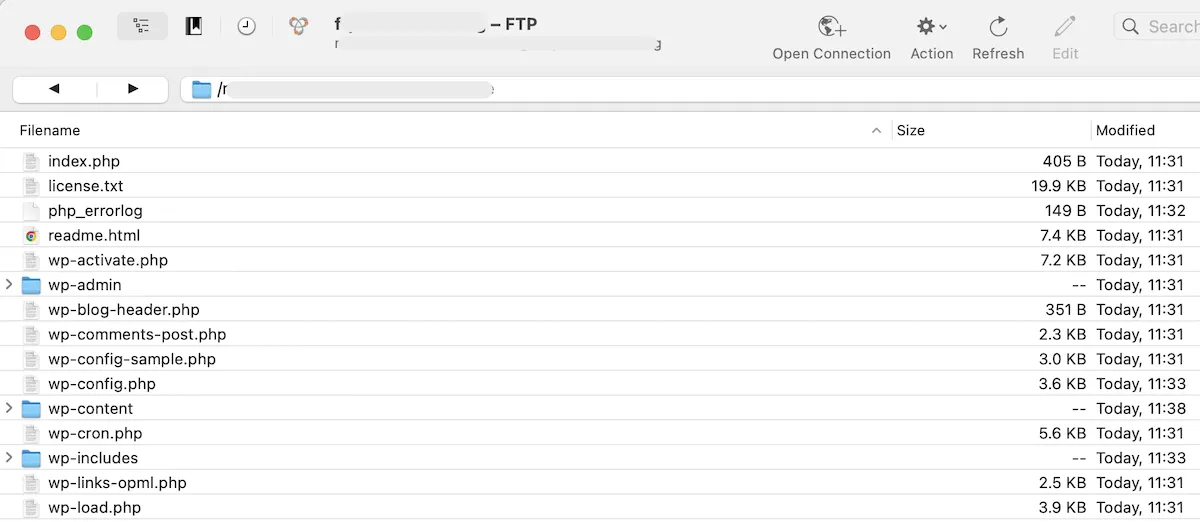
現在尋找一個名為functions.php的檔案。它可以在您的主題資料夾中找到,該資料夾通常位於/wp-content/themes/NAME OF THEME。使用文字編輯器開啟functions.php文件,並將以下內容新增至文件末端。請記住隨後保存文件更改。
接下來,開啟顯示分頁的檔案。這通常是index.php和archive.php檔。貼上以下程式碼以顯示分頁。
現在您必須添加一些自訂 CSS 程式碼。此部分可以在 WordPress 管理中的外觀 -> 自訂 CSS 程式碼部分下找到。但不同的主題在不同的地方都有它。您可能需要瀏覽才能找到它。
獲得後,添加下面的程式碼。再次強調,不要忘記儲存您的變更。
如果您現在檢查部落格存檔頁面,您會在底部看到編號。如果您願意,您可以透過變更填滿、背景顏色等來新增樣式。

要恢復舊的“上一頁-下一頁”導航,只需重新執行上面概述的步驟並刪除您添加的程式碼。
我可以將單一 WordPress 貼文或頁面分割為多個頁面嗎?
如果您正在寫一篇很長的文章,那麼將文章分成不同的頁面會很有幫助。如果讀者沒有無休止地滾動,這會使文章更容易理解。
若要新增分頁符,請在您想要拆分頁面的任意位置新增古騰堡區塊分頁符。只需開始輸入/page,它將出現在彈出式選單中。
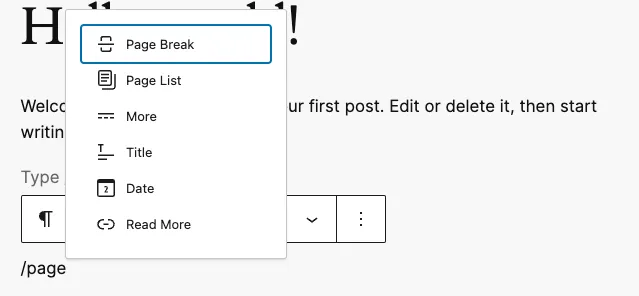
然後添加分頁符號。每當您想再次打破頁面時,請重複此過程。
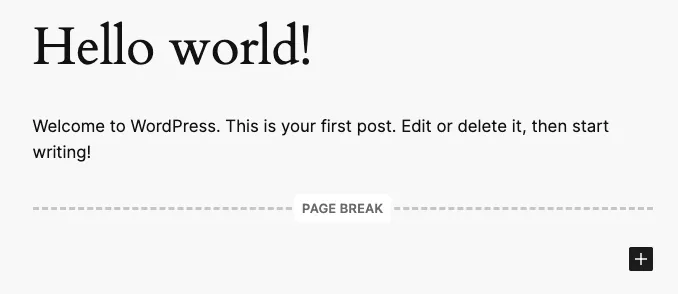
使用 WordPress 外掛將上一個/下一個替換為數字
如果更改程式碼的想法讓您心潮澎湃,那麼您會很高興知道有一個插件可以幫助您平靜下來。事實上,有幾個插件(我們將在下一節中提到)。但最好的似乎是WP-PageNavi,它將前一個/下一個切換為數字。
首先,前往WordPress 網站的外掛程式部分並蒐索 WP-PageNavi。找到後,按一下「立即安裝」。
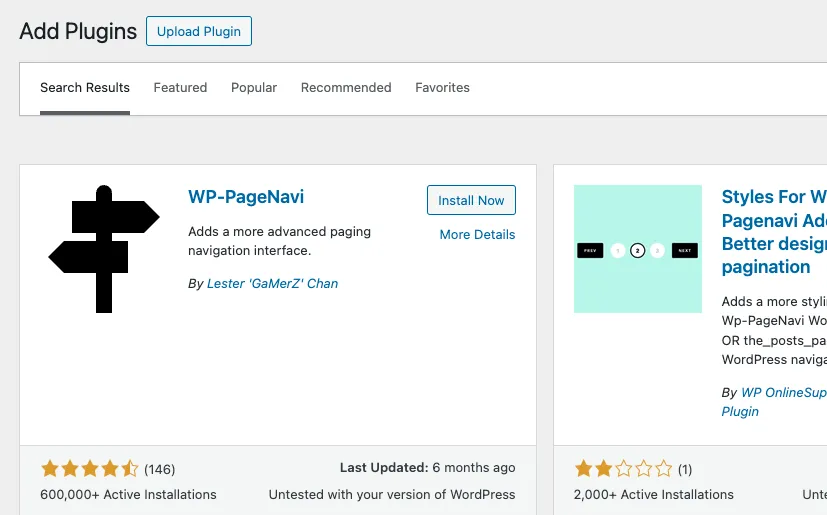
現在轉到已安裝的插件並點擊“設定”。
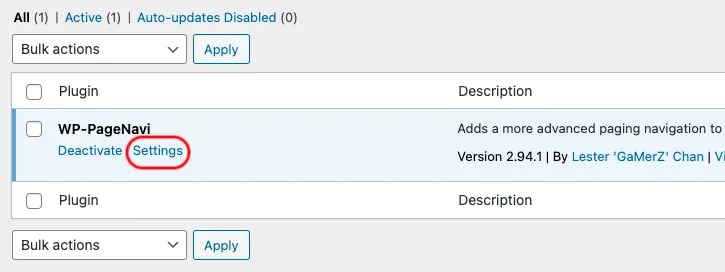
最好保留這些設定不變,除非您有特殊要求並且知道自己在做什麼。
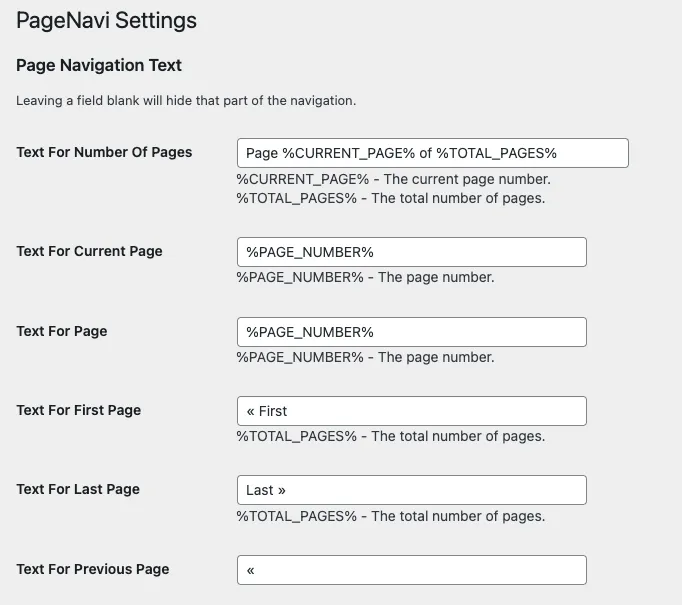
進一步向下捲動頁面以找到頁面導航選項。除此之外,您還可以指定要在導覽列中顯示的頁面數。
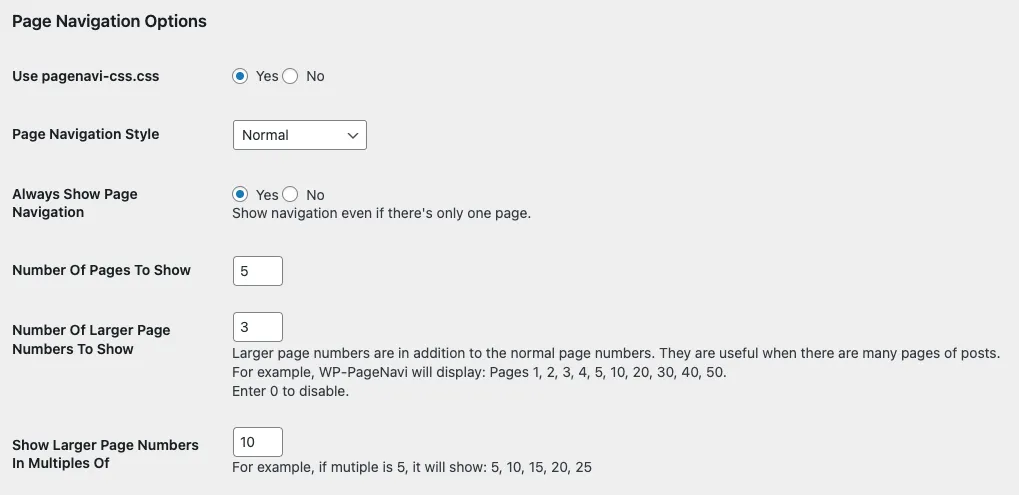
最後一步。找到您的index.php檔案和archive.php檔案。尋找previous_posts_link和next_posts_link。將其替換為:
如果您現在轉到部落格頁面的底部,您將看到數字而不是上一個/下一個。

如果您想在將來扭轉這種情況,只需停用並卸載該插件即可。
WordPress 分頁的附加插件
如果您出於某種原因不想使用 WP-PageNavi,還有其他兩個外掛選項。如果你在谷歌上查找,你會發現更多,但你很快就會發現它們要么有不合理的價格標籤,要么插件多年沒有更新。
1. 分頁
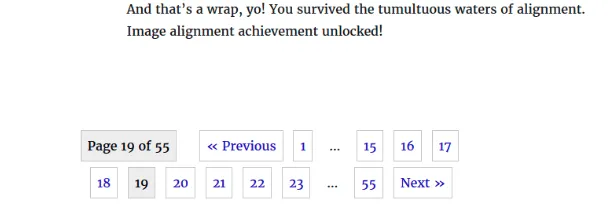
分頁有許多選項可供使用,但其核心只是添加對各種存檔頁面的自訂,例如部落格存檔、搜尋結果、類別、標籤和作者頁面。
2.WP頁面
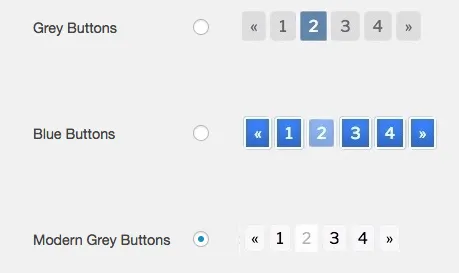
另一個選項是WP-Paginate。這為樣式客製化提供了更多機會,例如更改數字框的顏色。
在製作新的 WordPress 網站和/或 WordPress 部落格時,應該認真考慮分頁。分頁提供了更多指向您網站的鏈接,這些頁面隨後會被 Google 編入索引。
WordPress 非常靈活,您可以自訂網站的各個其他方面,例如管理儀表板、網站地圖和RSS 來源。
所有螢幕截圖均由馬克·奧尼爾拍攝。



發佈留言